具体步骤:
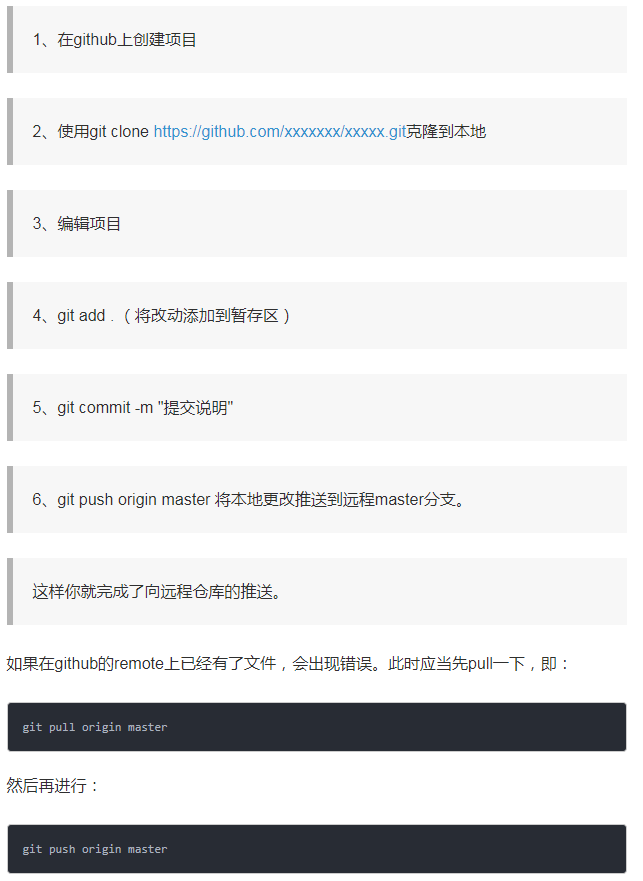
1. 官网:https://gitee.com/;
2. 登录注册码云;
3. 创建项目:

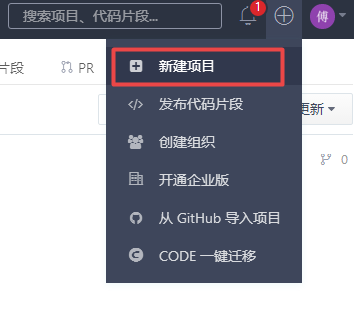
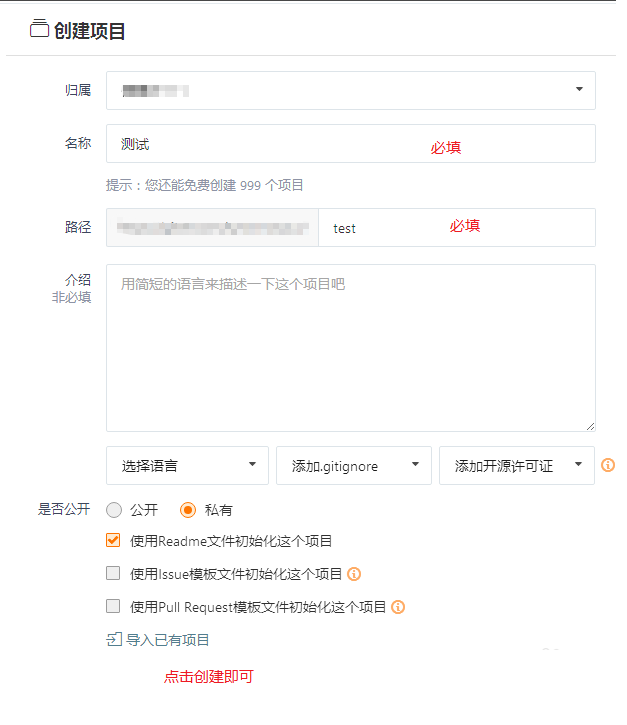
4. 克隆码云地址:
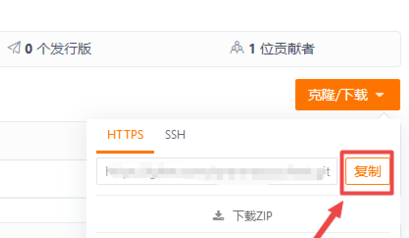
5. 下载git到本地电脑:
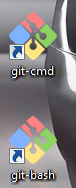
5.1 window下载安装git方法:在Windows上使用Git,可以从Git官网直接下载安装程序,(网速慢的同学请移步国内镜像),然后按默认选项安装即可。
安装完成后,在开始菜单里搜索找到“Git”->点击“Git Bash”,蹦出一个类似命令行窗口的东西,就说明Git安装成功!,或者将其放在桌面上,点击也可打开Git Bash;
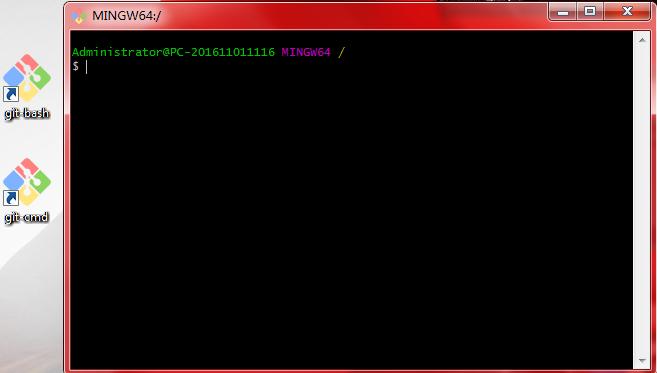
安装完成后,还需要最后一步设置,在Git Bash命令行输入:
user.name是你注册的码云的昵称,user.email是注册的码云的邮箱;
$ git config --global user.name "Your Name"
$ git config --global user.email "email@example.com"5.2 通过Git Bash命令行进入创建的文件夹中:如进入E:/A/testGit文件夹,通过cd命令进入;
如果你使用Windows系统,为了避免遇到各种莫名其妙的问题,请确保目录名(包括父目录)
不包含中文。
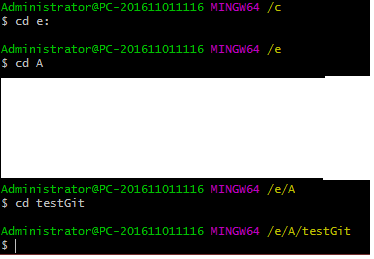
5.3 通过git init命令把这个目录变成Git可以管理的仓库:
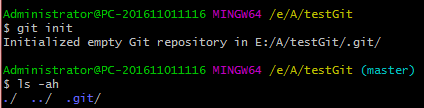
Git就把仓库建好了,而且告诉你是一个空的仓库(empty Git repository),细心的读者可以发现当前目录下多了一个.git的目录,这个目录是Git来跟踪管理版本库的,没事千万不要手动修改这个目录里面的文件,不然改乱了,就把Git仓库给破坏了。若你没有看到.git目录,那是因为这个目录默认是隐藏的,用ls -ah命令就可以看见。
千万不要使用Windows自带的记事本编辑任何文本文件。建议你下载Notepad++代替记事本,不但功能强大,而且免费!记得把Notepad++的默认编码设置为UTF-8 without BOM即可:
6. git 的常用指令,在Git Bash命令行中输入:
6.1 上传项目到本地git-bash仓库:Git添加文件需要add,commit一共两步,因为commit可以一次提交很多文件,所以你可以多次add不同的文件。 git add . 表示把该路径下所以文件全部提交。
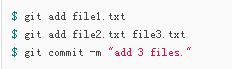
git commit命令,-m后面输入的是本次提交的说明,可以输入任意内容,当然最好是有意义的,这样你就能从历史记录里方便地找到改动记录。
6.2 查看项目是否被修改过 输入git status,查看什么时候修改过输入git diff:
6.3 查看项目什么时候,被谁提交的到仓库的记录:git log命令显示从最近到最远的提交日志;
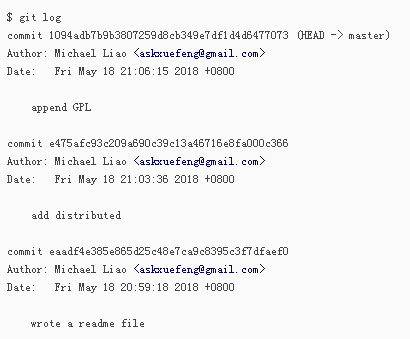
6.4 工作区,版本区,暂存区:


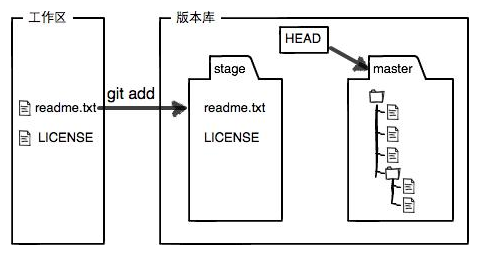
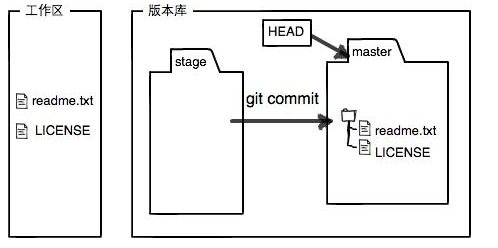
6.5 删除文件:命令git rm删掉,并且git commit:
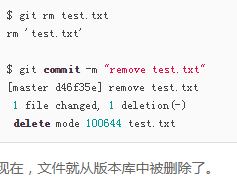
7. 上传项目到远程仓库,如码云,github:
7.1 首先生成码云:创建SSH Key。在用户主目录下(C:\Users\Administrator\),看看有没有.ssh目录,如果有,再看看这个目录下有没有id_rsa和id_rsa.pub这两个文件,如果已经有了,可直接跳到下一步。里面有id_rsa和id_rsa.pub两个文件,这两个就是SSH Key的秘钥对,id_rsa是私钥,不能泄露出去,id_rsa.pub是公钥,可以放心地告诉任何人。文本编辑器打开id_rsa.pub文件,并复制里面的内容。
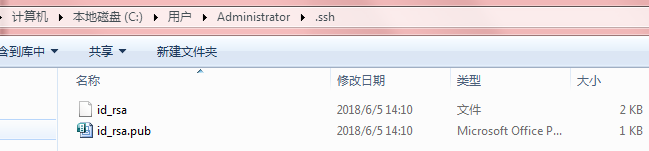
如果没有,打开Shell(Windows下打开Git Bash),创建SSH Key;输入以下指令,不断回车即可;
$ ssh-keygen -t rsa -C "youremail@example.com"7.2 登录码云/github: 设置->ssh公钥->粘贴id_rsa.pub文件里面的内容->点击确定按钮即可。至此,将本地git本地仓库和码云/github远程仓库已经关联上了,从这个仓库克隆到本地git仓库,也可以把一个已有的本地仓库与之关联,然后,把本地仓库的内容推送到GitHub仓库。
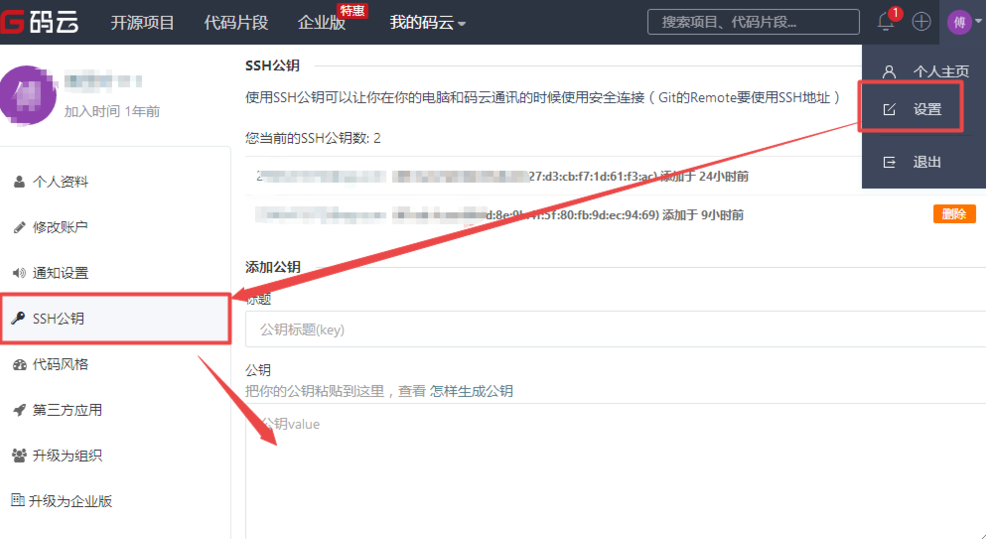
7.3 在本地Git Bash的命令行进入想要下载/上传的文件夹中输入:
$ git remote add origin 第4步的. 克隆码云地址:即可将本地git项目文件夹和远程新建仓库关联。
注意:如果报错 not a git repository (or any of the parent directories): .git, 表示你本地文件夹没有.git文件,只需要在当前路径的Git Bash命令行上输入git init 即可;
$ git push -u origin master: 即可把本地文件项目上传到远程仓库中。-u 表示第一次推送master分支的所有内容,此后,每次本地提交后,只要没有必要,就可以使用命令git push origin master推送最新修改。
注意:如果报错failed to push some refs to“”表示,是github中的README.md文件不在本地代码目录中,所以需要依次执行以下命令行:
git pull --rebase origin master;
git push -u origin master;
Git 提示Reinitialized existing Git repository in E:/A/e1.0/.git/错误解决办法
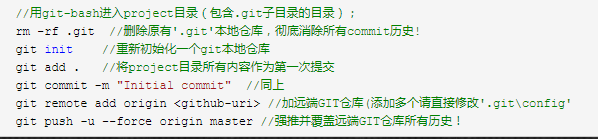
Git 提示fatal: remote origin already exists 错误解决办法
1、先删除远程 Git 仓库
$ git remote rm origin
2、再添加远程 Git 仓库
$ git remote add origin git@github.com:FBing/java-code-generator
如果执行 git remote rm origin 报错的话,我们可以手动修改gitconfig文件的内容
$ vi .git/config
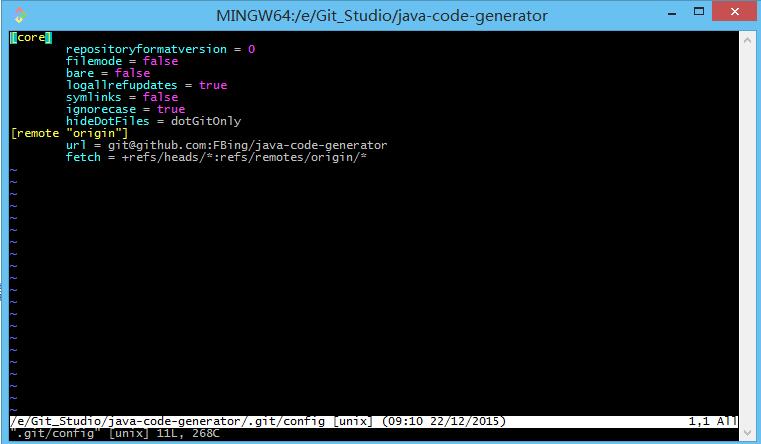
把 [remote “origin”] 那一行删掉就好了。
8. 从远程仓库中下载克隆项目下来:
8.1 本地Git Bash的命令行进入你想要保存的文件路径下输入:
$ git clone 第4步的. 克隆码云地址: 即可将远程仓库的项目下载到本地git仓库中。
更多详情git的应用参考廖雪峰git:
https://www.liaoxuefeng.com/wiki/0013739516305929606dd18361248578c67b8067c8c017b000
https://github.com/hongiii/gitNotes_from_Liao/blob/master/gitNotes_from_Liao.md#%E5%B7%A5%E4%BD%9C%E5%8C%BA%E6%9A%82%E5%AD%98%E5%8C%BA%E5%92%8C%E7%89%88%E6%9C%AC%E5%BA%93
欢迎留言交流指正错误:一起学习进步可加web前端Q群740034288




















 2483
2483











 被折叠的 条评论
为什么被折叠?
被折叠的 条评论
为什么被折叠?








